北京市地方税务局个人所得税明细申报系统V30
北京个税申报明细30问

个人所得税明细申报30问问:那些单位需要进行个人所得税明细申报?答:自2004年1月1日起,除个体工商业户以外的所有企事业单位均应按规定进行个人所得税明细申报。
问:扣缴单位应通过什么方式进行个人所得税明细申报?答:扣缴单位可以通过以下两种方式实现个人所得税明细申报。
1、自行网上申报方式:纳税人有条件上网的,可于每月10日前登录“北京市地方税务局网站(/ )”;选择“网上办税”下方的“个人所得税申报”系统进行明细申报。
2、委托中介机构申报方式:扣缴单位没有条件自行上网申报,应委托中介机构代理申报。
即于每月10日前将明细申报表邮寄至我局委托的中介机构“北京市榕根税务师事务所有限公司”,由其代为申报。
需要注意的问题是:①邮寄信封自己准备,不得使用税务机关发放的由于邮寄申报的专用信封;②书写信封时问:进行个人所得税明细申报需要报送哪些报表?答:1.代扣代缴个人所得税明细申报表(适用于所有企事业单位)2.代扣代缴个人所得税明细补税申报表(适用于补缴个人所得税的企事业单位)3.代扣代缴个人所得税明细退税申报表(适用于退还个人所得税的企事业单位)4.核定征收个人独资企业和合伙企业投资者个人所得税年(季)度申报表(此表适用于按核定征收率征收个人所得税的个人独资企业和合伙企业投资者申报纳税)5.查帐征收个人独资企业和合伙企业投资者个人所得税年度申报表(适用于按查帐方式申报缴纳个人所得税的独资企业和合伙企业投资者申报纳税)6.查帐征收个体工商户所得税年度申报表(适用于按查帐征收方式申报缴纳个人所得税的个体工商户,目前我区范围内没有此类个体工商户)7.个人所得税自行申报表(适用于没有扣缴单位的个人申报缴纳个人所得税时使用)8.个人所得税自行申报纳税人基础信息申报表(适用于没有扣缴单位的个人申报缴纳个人所得税时使用)问:如何通过网上进行个人所得税明细申报?答:网上进行个人所得税明细申报的基本流程为:下载申报软件(根据计算机是否安装有“Office办公软件”,有两种申报软件可供下载填写申报表T向税务机关上传申报表T申报次日查询申报结果。
北京地税个税处:个人所得税申报热点问答
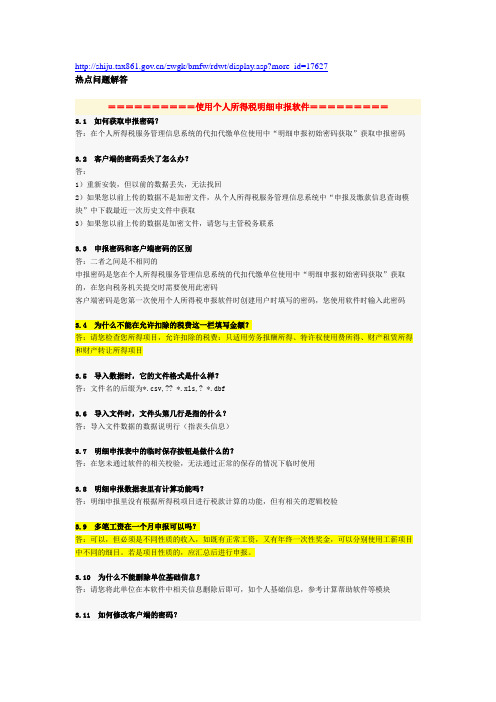
/zwgk/bmfw/rdwt/display.asp?more_id=17627热点问题解答==========使用个人所得税明细申报软件=========3.1 如何获取申报密码?答:在个人所得税服务管理信息系统的代扣代缴单位使用中“明细申报初始密码获取”获取申报密码3.2 客户端的密码丢失了怎么办?答:1)重新安装,但以前的数据丢失,无法找回2)如果您以前上传的数据不是加密文件,从个人所得税服务管理信息系统中“申报及缴款信息查询模块”中下载最近一次历史文件中获取3)如果您以前上传的数据是加密文件,请您与主管税务联系3.3 申报密码和客户端密码的区别答:二者之间是不相同的申报密码是您在个人所得税服务管理信息系统的代扣代缴单位使用中“明细申报初始密码获取”获取的,在您向税务机关提交时需要使用此密码客户端密码是您第一次使用个人所得税申报软件时创建用户时填写的密码,您使用软件时输入此密码3.4 为什么不能在允许扣除的税费这一栏填写金额?答:请您检查您所得项目,允许扣除的税费:只适用劳务报酬所得、特许权使用费所得、财产租赁所得和财产转让所得项目3.5 导入数据时,它的文件格式是什么样?答:文件名的后缀为*.csv,?? *.xls,? *.dbf3.6 导入文件时,文件头第几行是指的什么?答:导入文件数据的数据说明行(指表头信息)3.7 明细申报表中的临时保存按钮是做什么的?答:在您未通过软件的相关校验,无法通过正常的保存的情况下临时使用3.8 明细申报数据表里有计算功能吗?答:明细申报里没有根据所得税项目进行税款计算的功能,但有相关的逻辑校验3.9 多笔工资在一个月申报可以吗?答:可以,但必须是不同性质的收入,如既有正常工资,又有年终一次性奖金,可以分别使用工薪项目中不同的细目。
若是项目性质的,应汇总后进行申报。
3.10 为什么不能删除单位基础信息?答:请您将此单位在本软件中相关信息删除后即可,如个人基础信息,参考计算帮助软件等模块3.11 如何修改客户端的密码?答:在系统设置模块里进行密码设置3.12 导入数据时没有对应的栏目如何处理?答:您可直接选择下拉框的第一行“空选项”3.13 明细申报表、个人基础信息管理、参考帮助计算管理三个有什么关系?答:明细申报数据可以通过个人基础信息管理加参考帮助计算管理得出,如果您未填写个人基础信息管理模块中未填写个人基础信息,在进行明细申报时会提示:您所填写的个人信息未在“个人基础信息管理”中进行注册,请注册!3.14 导入数据为什么不能导入?答:请您关闭您的原文件,然后再导入。
个人所得税申报明细情况查询
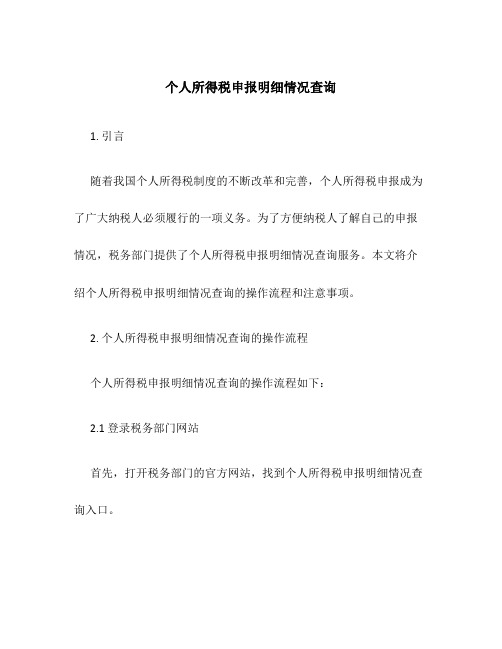
个人所得税申报明细情况查询1. 引言随着我国个人所得税制度的不断改革和完善,个人所得税申报成为了广大纳税人必须履行的一项义务。
为了方便纳税人了解自己的申报情况,税务部门提供了个人所得税申报明细情况查询服务。
本文将介绍个人所得税申报明细情况查询的操作流程和注意事项。
2. 个人所得税申报明细情况查询的操作流程个人所得税申报明细情况查询的操作流程如下:2.1 登录税务部门网站首先,打开税务部门的官方网站,找到个人所得税申报明细情况查询入口。
2.2 输入个人信息在查询页面中,输入个人身份信息,包括姓名、身份证号码等。
2.3 输入查询年度选择要查询的申报年度,通常是上一年的个人所得税申报年度。
2.4 确认信息并提交查询确认输入的个人信息和申报年度无误后,点击“查询”按钮进行查询操作。
2.5 查看查询结果查询结果将在网页中显示,包括收入、扣除项目、应纳税额等详细信息。
3. 注意事项在进行个人所得税申报明细情况查询时,需要注意以下事项:3.1 网络连接确保网络连接稳定,以免查询过程中出现断网导致信息丢失。
3.2 个人信息保护在输入个人身份信息时,要注意保护个人隐私,确保查询网站的安全性。
3.3 查询时间个人所得税申报明细情况查询通常在税务部门网站的办公时间内进行,所以需要注意查询时间。
3.4 查询结果保存查询结果可能需要作为证明材料,建议在查询完成后将结果保存或打印存档。
4. 结语个人所得税申报明细情况查询是一项方便纳税人了解个人所得税申报情况的服务。
通过本文所介绍的操作流程和注意事项,相信大家能够顺利进行查询并正确把握自己的个人所得税申报情况。
如果在查询过程中遇到问题,可以及时联系税务部门的客服人员进行咨询和帮助。
祝愿大家申报顺利,税款清零!。
北京市地方税务局关于印发个人所得税申报表式样及使用说明的通知
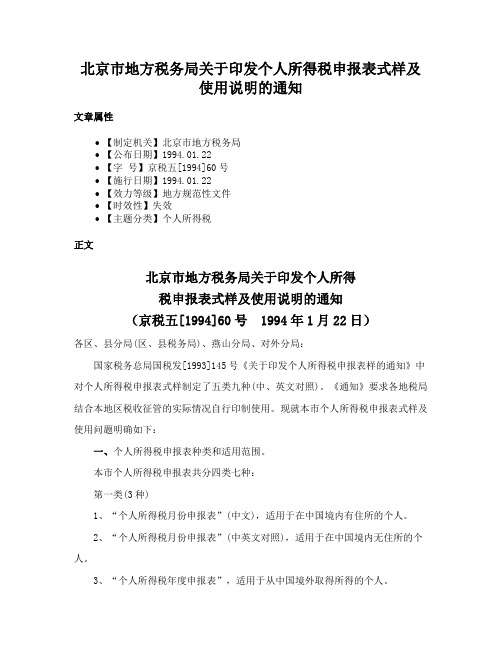
北京市地方税务局关于印发个人所得税申报表式样及使用说明的通知文章属性•【制定机关】北京市地方税务局•【公布日期】1994.01.22•【字号】京税五[1994]60号•【施行日期】1994.01.22•【效力等级】地方规范性文件•【时效性】失效•【主题分类】个人所得税正文北京市地方税务局关于印发个人所得税申报表式样及使用说明的通知(京税五[1994]60号1994年1月22日)各区、县分局(区、县税务局)、燕山分局、对外分局:国家税务总局国税发[1993]145号《关于印发个人所得税申报表样的通知》中对个人所得税申报表式样制定了五类九种(中、英文对照)。
《通知》要求各地税局结合本地区税收征管的实际情况自行印制使用。
现就本市个人所得税申报表式样及使用问题明确如下:一、个人所得税申报表种类和适用范围。
本市个人所得税申报表共分四类七种:第一类(3种)1、“个人所得税月份申报表”(中文),适用于在中国境内有住所的个人。
2、“个人所得税月份申报表”(中英文对照),适用于在中国境内无住所的个人。
3、“个人所得税年度申报表”,适用于从中国境外取得所得的个人。
第二类(1种)“个人工商户所得税年度(月份)申报表”,适用于各类征收方式的个体工商户。
第三类(2种)1、“个人承包、承租经营所得年度(月份)申报表”适用于取得承包、承租经营所得的个人。
2、“特定行业个人所得税年度(月份)申报表”,适用于取得工资、薪金所得的特定行业职工。
第四类(1种)“扣缴个人所得税报告表”,适用于所有代扣代缴纳税义务人。
二、个人所得税申报表的使用(一)个人所得税月份申报表。
凡个人取得工资薪金、劳务报酬、稿酬、特许权使用费、利息、股息、红利、财产租赁、财产转让、偶然所得等各项所得,支付单位未按规定代扣代缴税款的或从两处以上取得工资薪金所得的,均应按月向主管税务机关进行申报纳税并填报本表。
(二)个人所得税年度申报表凡在中国境内有住所,在境外任职受雇从境外取得的收入和在中国境内无住所的个人来源于境外所得依法应纳税的填写本表。
个人所得税升级安装手册
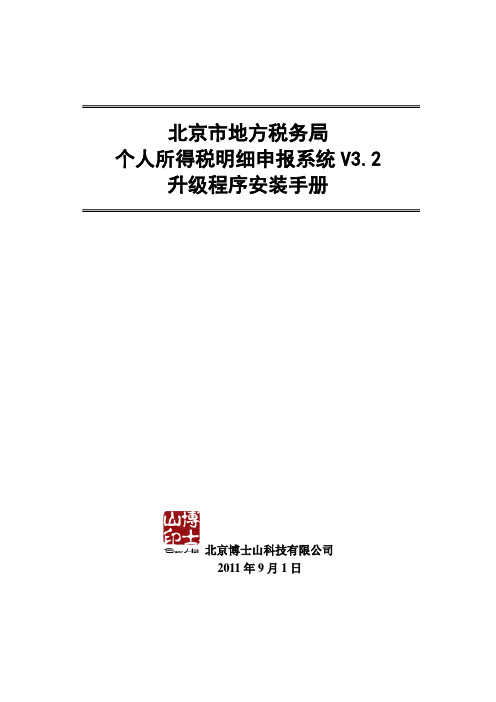
北京市地方税务局个人所得税明细申报系统V3.2 升级程序安装手册北京博士山科技有限公司2011年9月1日个人所得税升级安装手册安装声明●用户须知1.为确保本《个人所得税明细申报系统》功能的完整性,并确保您作为用户的正当权益,请使用正版软件或者从合法渠道下载的软件。
2.用户必须合法使用本软件,并承担使用本软件之所有法律责任。
3.用户不得对本《个人所得税明细申报系统》进行修改、分解、反汇编、反编译,以作任何商业用途。
4.北京博士山科技有限公司为合法的产品用户提供技术支持与服务。
5.软件安装时请用户查看要安装的机器的硬件配置和系统配置是否满足需求。
6.本软件有可能和其他软件冲突,请您最好在机器中单独安装本软件。
7.软件安装时请您先退出机器上防病毒软件和防火墙软件,然后安装本软件。
●技术支持与服务业务咨询热线:12366技术咨询热线:####软件下载地址:●如何使用本手册安装时请仔细阅读本软件,按照安装手册进行安装,安装完毕以后,需要按照各个版本的注意事项进行差别安装。
目录1、系统运行安装操作环境 (2)2、系统升级安装操作 (2)2.1、软件下载 (2)2.2、安装前准备 (4)2.3、软件升级安装 (5)2.4、软件初次运行 (7)1、系统运行安装操作环境●硬件基本配置要求CPU:奔腾PIII600以上机型硬盘:80MB以上硬盘空间内存:128MB内存以上网络:能上互联网,即能够访问个税网站●软件配置要求:中文 Microsoft Windows 2000/ Microsoft Windows XP 及以上版本Microsoft Excel 98 或更高版本用户须知,由于现在对Microsoft Windows 98系统的支持过少,建议用户用Microsoft Windows 98以上的操作系统。
2、系统升级安装操作2.1、软件下载(1)软件下载地址:。
(2)点击红字部分,如下图:使用本地下载,点击“保存”按钮,选择保存路径点击“保存”按钮。
2024年北京市个税申报流程
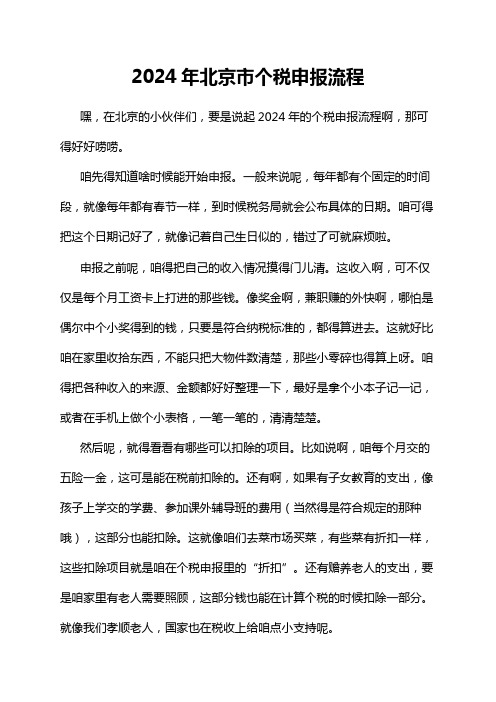
2024年北京市个税申报流程嘿,在北京的小伙伴们,要是说起2024年的个税申报流程啊,那可得好好唠唠。
咱先得知道啥时候能开始申报。
一般来说呢,每年都有个固定的时间段,就像每年都有春节一样,到时候税务局就会公布具体的日期。
咱可得把这个日期记好了,就像记着自己生日似的,错过了可就麻烦啦。
申报之前呢,咱得把自己的收入情况摸得门儿清。
这收入啊,可不仅仅是每个月工资卡上打进的那些钱。
像奖金啊,兼职赚的外快啊,哪怕是偶尔中个小奖得到的钱,只要是符合纳税标准的,都得算进去。
这就好比咱在家里收拾东西,不能只把大物件数清楚,那些小零碎也得算上呀。
咱得把各种收入的来源、金额都好好整理一下,最好是拿个小本子记一记,或者在手机上做个小表格,一笔一笔的,清清楚楚。
然后呢,就得看看有哪些可以扣除的项目。
比如说啊,咱每个月交的五险一金,这可是能在税前扣除的。
还有啊,如果有子女教育的支出,像孩子上学交的学费、参加课外辅导班的费用(当然得是符合规定的那种哦),这部分也能扣除。
这就像咱们去菜市场买菜,有些菜有折扣一样,这些扣除项目就是咱在个税申报里的“折扣”。
还有赡养老人的支出,要是咱家里有老人需要照顾,这部分钱也能在计算个税的时候扣除一部分。
就像我们孝顺老人,国家也在税收上给咱点小支持呢。
接下来就是具体的申报操作啦。
现在网络很发达,大部分人都是在网上申报的。
咱得登录到专门的个税申报网站或者手机APP上。
登录的时候啊,可得小心点儿,账号密码千万别弄错了。
要是弄错了,就像到了家门口却找不到钥匙一样着急。
登录进去之后呢,就按照系统的提示一步一步来。
先把自己的基本信息填好,这就像给新朋友介绍自己一样,姓名啊、身份证号啊、联系方式啊啥的。
然后再把之前整理好的收入信息和扣除项目信息按照要求填进去。
这时候就得仔细着点儿了,一个数字都不能错。
要是不小心填错了,可能最后算出来的个税就不对啦。
这就好比做菜的时候盐放多了放少了,味道可就差远了。
填好信息之后呢,系统会自动根据你填的内容计算出你应该缴纳的个税金额。
北京地方税务综合服务管理信息系统用户手册

北京地方税务综合服务管理信息系统用户手册纳税人网上申报目录1.???? 登录1.1???? 找到登录页面找到“北京地方税务综合服务管理信息系统”的登录页面有两种方式:方式一:①登录②点击“办税中心”下的“纳税申报”,如上图中红色圈注所示,就找到了“北京地方税务综合服务管理信息系统”的登录页面。
如下图所示:图1.1-2方式二:直接登录,同样会找到“北京地方税务综合服务管理信息系统”的登录页面,如图1.1-2所示。
1.2???? 登录系统登录“北京地方税务综合服务管理信息系统”也有两种方式:方式一:用户名口令方式登录(书签式链接)如图1.1-2左边所示,在“用户标识”和“密码”中分别输入纳税人的计算机代码和密码,点击【登录】按钮,将登录“北京地方税务综合服务管理信息系统”,如图1.2-1所示。
图1.2-1方式二:CA证书方式登录(书签式链接)如图1.1-2右边所示,在“CA证书方式”一栏中,点击“点击此处”的红色链接进入证书登录专用页面。
①请先安装CA证书,然后输入CA证书的密码,点击【登录】按钮后就可以用CA证书方式登录“北京地方税务综合服务管理信息系统”了,如图1.2-1所示。
②如果你无法选择证书,即选择证书的下拉列表为空白的话,这说明或者没有安装证书,或者证书的安装不正确,可以点击“证书帮助”或通过拨打“CA证书相关技术支持电话”获得帮助。
注意事项:用户标识就是纳税人的地税计算机代码,共8位;7位计算机代码的用户请在原7位代码的最后加数字0补充到8位;初始密码是税务机关给定的,纳税人在登录系统后可以自行修改。
2.???? 网上申报登录“北京地方税务综合服务管理信息系统”后,点击“网上纳税服务—>网上纳税申报—>企业综合申报”后,进入告知事项页面。
图2-错误!未定义书签。
字段说明:告知发生日期:显示本条告知事项信息的发出时间;告知事项详细信息:显示本条告示事项的具体内容。
操作说明:点击【有税申报】按钮,将进入有税申报页面;点击【无税申报】按钮,将进入无税申报页面;点击【退出】按钮,将退出本功能,回到功能清单页面。
个人所得税全员全额明细申报的操作说明

个人所得税全员全额明细申报的操作说明请仔细阅读以下说明后再进行填报!请尽量由电脑操作比较熟练的人员填报,谢谢!不论是否有税款,每月都须于征期内进行综合申报,然后做明细申报。
明细申报请于每月20日之前做完!逾期不报将视为未申报,可能被转为非正常户,这时您就需要缴纳罚款了。
如果您在操作中遇到问题,请务必先仔细阅读本说明并查看我所网页的《常见问题解答》。
查看后如仍有问题,再拨打69571031、61503465、61506065咨询。
新户第一次做明细申报的流程:1、获取密码;2、下载软件;3、填写上传。
以后每次只需进行“填写上传”即可。
从办理税务登记的月份开始报,如有未报月份请尽快补报。
注意:全部操作均由纳税人自行在网上完成,没有纸质报表,不用打印,也不能到税务所做上门申报。
一、关于获取初始密码和下载个人所得税明细申报“客户端软件”的说明打开北京市地税局主页,点击“办税中心”下的“个人所得税明细申报”,进入“个人所得税服务管理信息系统”页面,以下操作均在此页面的“代扣代缴单位使用”栏进行:1.获取初始提交密码点击“明细申报初始密码获取”,输入计算机代码、单位全称和法人身份证号后,点击“登陆”,系统在该页面的上方自动生成密码,请记下密码。
税务所会在1-2个工作日内人工审核,审核后即可提交报表,所以请过1、2个工作日再做明细申报。
如系统提示您“填写的信息有误,请参照税务登记证的打印信息”,一般可以通过变换输15位、18位法人身份证号,如有X变换大小写,公司名称如带括号需在全角状态下输入括号。
如通过上述方法仍不能解决,请您与主管税务所联系。
如提示您“该户信息已存在”,请联系主管税务所修改新密码。
如果您想修改提交密码,可以点击代扣代缴单位使用里的“单位联系信息及密码修改”,在此能够修改提交密码、联系人姓名、联系电话等。
2.下载、安装明细申报软件点击页面下方的“个人所得税明细申报软件”按钮图标,打开下载界面(网址是/download.html )。
网上个人所得税明细申报操作说明

网上个人所得税明细申报操作说明一、登录入口1.首先,打开个人所得税网上申报平台的官方网站。
2.在官方网站首页,找到并点击“纳税人登录”按钮,进入登录页面。
二、用户注册与登录1.如果是首次使用网上个人所得税明细申报平台,需要点击页面上的“注册”按钮,填写相关信息进行用户注册。
注册完成后,返回登录页面进行登录;如果之前已经注册过账号,则直接输入用户名和密码进行登录。
2.在登录页面上,输入正确的用户名和密码,点击“登录”按钮,进入个人所得税明细申报平台的首页。
三、填写所得税申报表1.在个人所得税明细申报平台的首页,点击“填写申报表”按钮,选择需要申报的税种和所属年度。
2.根据提示填写申报表上的各项信息,包括个人基本信息、收入信息、扣除信息、缴税义务等。
3.填写完成后,点击“保存”按钮,系统会自动计算税款,并显示在申报表中。
四、核对和确认申报表1.在填写完申报表后,点击“核对申报表”按钮,系统将检查申报表上的各项信息是否准确。
五、缴税操作1.在个人所得税明细申报平台的首页,点击“缴税”按钮,选择适用的缴税方式。
2.根据选择的缴税方式,填写相应的缴税信息。
3.确认无误后,点击“确认缴税”按钮,系统将自动计算应缴税款,并生成缴税通知单和缴款码。
六、申报信息查询1.在个人所得税明细申报平台的首页,可以通过点击“查询申报表”按钮,查询已经提交的申报表信息。
2.在查询结果中,可以查看已申报的税款信息、缴税信息及申报状态等。
七、个人所得税年度汇算清缴1.对于已经完成申报的个人所得税,可以根据税务局的要求进行年度汇算清缴。
2.在个人所得税明细申报平台的首页,点击“年度汇算清缴”按钮,选择相应的年度进行汇算清缴。
3.根据系统的提示,填写相关信息,完成年度汇算清缴的申报和缴税步骤。
以上就是网上个人所得税明细申报的具体操作说明,希望能对您有所帮助。
北京市地方税务局关于个人所得税明细申报客户端软件升级时间的通知
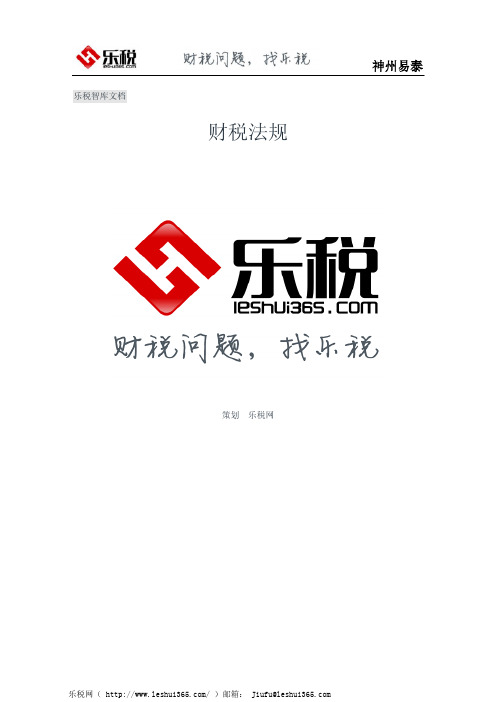
乐税智库文档财税法规策划 乐税网北京市地方税务局关于个人所得税明细申报客户端软件升级时间的通知【标 签】申报客户端申报客户端,个人所得税申报客户端,个人所得税,软件升级【颁布单位】北京市地方税务局【文 号】【发文日期】2011-09-16【实施时间】2011-09-16【 有效性 】全文有效【税 种】个人所得税尊敬的纳税人、扣缴义务人: 为贯彻实施《全国人民代表大会常务委员会关于修改<中华人民共和国个人所得税法>的决定》和《国务院关于修改〈中华人民共和国个人所得税法实施条例〉的决定》,市地税局将于2011年9月16日18时对个人所得税明细申报系统进行升级,工资、薪金所得费用扣除标准由原来的2000元调整为3500元,另外工资、薪金所得由9级税率调整为7级税率。
在您做个人所得税明细申报时,请注意如下事项: 1、纳税人2011年9月1日前实际取得的工资薪金所得,无论税款是否在2011年9月1日以后由扣缴单位申报入库,均应适用旧税法的减除费用标准和税率表,计算缴纳个人所得税,仍使用升级前的个人所得税明细申报系统进行申报。
2、纳税人2011年9月1日(含)以后实际取得的工资薪金所得,应适用新税法的减除费用标准和税率表,计算缴纳个人所得税,使用升级后的个人所得税明细申报系统进行申报。
3、从2011年9月17日8时起,代扣代缴单位在联网环境下启动旧版个人所得税明细申报客户端软件时,软件提示“您的客户端当前版本过低,不能正常申报,是否升级”,点击按钮“是”,系统自动完成升级。
扣缴单位也可以到/download.html页面中下载升级包,对原申报软件进行手工升级。
北京市地方税务局 二〇一一年九月十六日。
北京市国家税务局网上办税服务厅

北京市国家税务局网上办税服务厅北京市国家税务局网上办税服务厅是一个为纳税人提供便捷、高效的在线服务平台。
它旨在通过将传统的纸质报税工作转化为在线平台,为纳税人提供快速、准确的服务,帮助他们轻松、顺利地完成报税任务。
这篇文章将介绍北京市国家税务局网上办税服务厅的使用方式,平台的主要功能,以及如何充分利用其优质服务,方便纳税人的日常生活和工作。
首先,让我们来了解如何使用北京市国家税务局网上办税服务厅。
使用该平台的第一步是注册。
用户需要填写基本信息、纳税人识别号以及其他必要的税务信息。
一旦注册成功,就可以登录该平台,访问个人税务信息。
在这里,用户可以查看以前的报税信息,了解税收政策,以及跟踪税务款项。
为了保证财务记录的准确性,纳税人需要确保他们的个人信息和纳税人识别号是正确的,并在报税期限前检查并更新他们的信息。
在完成此步骤后,用户可以开始在线报税。
其次,让我们来了解北京市国家税务局网上办税服务厅的主要功能。
这个平台提供了许多功能,让纳税人可以轻松地处理税务问题。
用户可以在该平台上在线获得各项税务申报表格,也可以在线提交报表。
此外,纳税人还可以在这里获取各种税收政策的解释和法规的解析,以及其他税收信息。
如果在报税过程中遇到了问题,用户可以在该平台上咨询专业的税务人员。
北京市国家税务局网上办税服务厅的另一个重要方面是电子发票。
纳税人可以在线获取和存储电子发票。
这极大地简化了购物,使消费者可以在购物后很快地获取他们的发票。
这也有助于保护环境,因为电子发票减少了印刷纸质发票的需求。
最后,让我们来了解如何充分利用北京市国家税务局网上办税服务厅的优质服务。
首先,纳税人应该保持他们的信息更新,以确保系统准确记录他们的个人信息和税务信息。
其次,纳税人应该经常访问该平台来获取最新的税收政策和法规的信息。
此外,纳税人应当积极利用电子发票功能,减少纸质票据的使用,保护环境。
在报税过程中,如果在任何时候遇到问题,纳税人应该立即咨询专业的税务人员,并根据专业人员的建议操作。
个人所得税明细申报软件的简易操作说明

个人所得税明细申报软件的简易操作说明一、系统安装1、系统运行安装操作环境●硬件基本配置要求:CPU:奔腾PIII600以上机型硬盘:80MB以上硬盘空间内存:128MB内存以上网络:56K外置/内置Modem显示器配置:标准VGA(1024×768)或更高分辨率的显示器打印机:激光打印机、针式打印机、喷墨打印机●软件配置要求:中文Microsoft Windows 2000/ Microsoft Windows XP 及以上版本Microsoft Excel 98 或更高版本用户须知,由于现在对Microsoft Windows 98系统的支持过少,建议用户用Microsoft Windows 98以上的操作系统。
2、系统安装具体操作点击从市局网站下载或者从其他正当渠道得到的“个人所得税明细申报系统.exe”,双击文件图标,系统自动解压缩,请您稍等,进入系统安装向导界面,按照提示进行安装。
安装完毕,有的系统会出现一个提示框,提示你是否重新启动计算机,点击“否”,不用重新启动计算机。
二、创建用户在安装客户端个人所税申报系统后,双击客户端个人所得税明细申报系统主程序快捷图标或者单击菜单开始—>程序—>个人所得税明细申报系统—>个人所得税明细申报系统,系统弹出创建用户的界面。
在创建用户的界面里,有“用户名”、“密码”、“密码校验”三项内容,依次填写,确认无误后点击【确定】,若输入的密码校验与密码不一致,系统将提示您“密码不一致”请您再重新输入密码和密码校验,若输入的密码和校验密码一致,系统提示创建成功,注意:用户名可以是汉字、数字或字母;●密码是不得少于6位的数字或字母;●此用户名和密码是您运行此系统时使用的,它与您在个人所得税明细申报系统V3.0中申报明细时的计算机代码和密码不一定是一致的;创建成功后点击【确定】系统进入个人所得税明细申报的主界面。
三、具体操作本系统进行申报明细信息用户要完成一个申报过程,首先要登陆本系统,然后进入单位信息管理中登记代扣代缴企业的信息,最后进入明细申报数据管理录入要申报的明细信息,完成这两方面的工作,即可向地税机关提交申报的信息。
北京市地方税务局关于上线运行新个人所得税网上纳税申报系统的通告
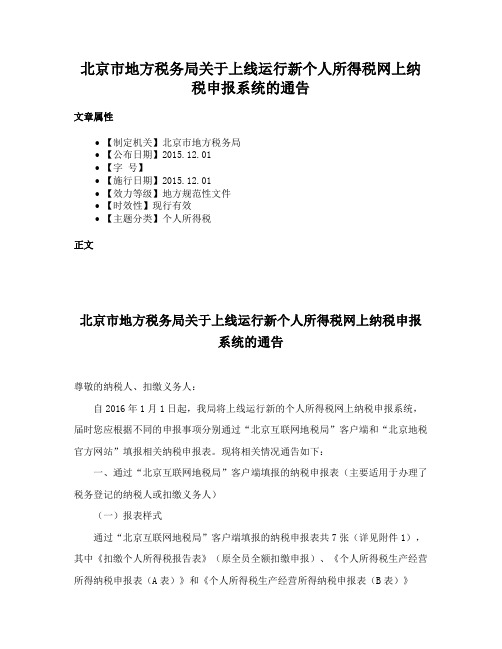
北京市地方税务局关于上线运行新个人所得税网上纳税申报系统的通告文章属性•【制定机关】北京市地方税务局•【公布日期】2015.12.01•【字号】•【施行日期】2015.12.01•【效力等级】地方规范性文件•【时效性】现行有效•【主题分类】个人所得税正文北京市地方税务局关于上线运行新个人所得税网上纳税申报系统的通告尊敬的纳税人、扣缴义务人:自2016年1月1日起,我局将上线运行新的个人所得税网上纳税申报系统,届时您应根据不同的申报事项分别通过“北京互联网地税局”客户端和“北京地税官方网站”填报相关纳税申报表。
现将相关情况通告如下:一、通过“北京互联网地税局”客户端填报的纳税申报表(主要适用于办理了税务登记的纳税人或扣缴义务人)(一)报表样式通过“北京互联网地税局”客户端填报的纳税申报表共7张(详见附件1),其中《扣缴个人所得税报告表》(原全员全额扣缴申报)、《个人所得税生产经营所得纳税申报表(A表)》和《个人所得税生产经营所得纳税申报表(B表)》(原个人独资和合伙企业季度预缴和年终汇算清缴)等网上申报表的样式将发生变化,同时还需附带报送《个人所得税基础信息表(A表)》或《个人所得税基础信息表(B表)》,请您特别关注并提前查看相关文件了解。
(二)申报位置请您通过“北京互联网地税局”客户端首页的“个人所得税申报”进入新的个人所得税纳税申报模块,并根据不同申报表的适用范围选择相关纳税申报表进行纳税申报。
通过上述新系统申报后,与之相对应的原申报系统无需再次申报。
(三)申报期限请您根据相关纳税申报表的申报期限办理纳税申报(详见附件1),特别注意《扣缴个人所得税报告表》(原全员全额扣缴申报)的申报期限由次月月底规范为次月十五日内。
(四)缴款方式新个人所得税申报系统上线后,您须采取先填报相关纳税申报表再缴纳税款的方式。
请您首先通过“北京互联网地税局”客户端首页的“个人所得税申报”填报相关纳税申报表,没有应纳税款的,整个纳税申报事项完成(无需再进行“分税种无税申报”);有应纳税款的,再到“北京互联网地税局”客户端首页的“纳税申报-税款缴纳”模块下根据纳税申报表填报的金额缴纳税款。
个人所得税网上明细申报操作流程

个人所得税网上明细申报操作流程
一、新办企业以及以前从未在网上报过个人所得税明细申报企业
第一步:在地税局网站登记你单位个人所得税的基础信息
1、登陆北京市地方税务局个人所得税网页:
点击:
2
税务登记证号码18位、单位名称填全称、联系人是财务人员、手机、单位电话必须填主管税务机关选择:开发区分局、纳税服务所
3、填完后点击:此密码必须牢记,今后申报时用
第二步:在地税局网站上下载明细申报表
1、点击:/001.htm,
2、进入下一界面点击下载明细申报表
3、指定路径为电脑的桌面下载成以下文件
4、解压缩后生成此文件
到此。
纳税人的基础信息申报和下载有关申报表过程结束。
建议:将以上“mingxi.exe”和“明细申报表.xls”两个文件保存在桌面上。
第三步:每月进行个人所得税网上明细申报打开明细申报表时要点击“启用宏”
5、保存时一定要点击“保存个税明细上传文件”按钮1、年月之间用“-”
2
增加
或者
删除
一行
明细
时用
此按
钮
4、减免税额、抵免境外税额都填“0”
3、所有数字中不要有千分号等符号“,”没有数字的地方填上“0”不能为空
在桌面上生成“缴款书号码”为名的“xxxxxxxx.csv”文件
第四步:登陆北京地税网站/001.htm
点击
输入单位的税务登记证号码18位,密码以后登陆
提交申报文件光标放在此点“浏览”找路径为桌面的“xxxxxxxx.csv”文件
点“打开” 提交申报文件成功后提示:于次日查询处理结果
每月重复第三步和第四步。
- 1、下载文档前请自行甄别文档内容的完整性,平台不提供额外的编辑、内容补充、找答案等附加服务。
- 2、"仅部分预览"的文档,不可在线预览部分如存在完整性等问题,可反馈申请退款(可完整预览的文档不适用该条件!)。
- 3、如文档侵犯您的权益,请联系客服反馈,我们会尽快为您处理(人工客服工作时间:9:00-18:30)。
北京市地方税务局
个人所得税明细申报系统V3.2 免安装程序安装手册
北京博士山科技有限公司
2011年9月1日
北京市地方税务局《个人所得税明细申报系统V3.2》免安装程序安装手册
安装声明
●用户须知
1.为确保本《个人所得税明细申报系统》功能的完整性,并确保您作为用户的正当权
益,请使用正版软件或者从合法渠道下载的软件。
2.用户必须合法使用本软件,并承担使用本软件之所有法律责任。
3.用户不得对本《个人所得税明细申报系统》进行修改、分解、反汇编、反编译,以
作任何商业用途。
4.北京博士山科技有限公司为合法的产品用户提供技术支持与服务。
5.软件安装时请用户查看要安装的机器的硬件配置和系统配置是否满足需求。
6.本软件有可能和其他软件冲突,请您最好在机器中单独安装本软件。
7.软件安装时请您先退出机器上防病毒软件和防火墙软件,然后安装本软件。
●技术支持与服务
业务咨询热线:12366
技术咨询热线:4006022366
软件下载地址:/download.html
●如何使用本手册
安装时请仔细阅读本软件,按照安装手册进行安装,安装完毕以后,需要按照各个版本的注意事项进行差别安装。
目录
1、系统运行安装操作环境 (2)
2、WINDOWS2000以上操作系统安装操作 (2)
2.1、软件下载 (2)
2.2、安装前准备........................................................................................ 错误!未定义书签。
2.3、软件安装 (4)
2.4、软件初次运行 (5)
3、WINDOWS98操作系统安装操作 (8)
3.1、软件下载 (8)
3.2、安装前准备 (9)
3.3、软件安装 (10)
3.4、安装服务 (11)
3.5、软件初次运行 (18)
4、附件:字体配置 (20)
4.1 WIN V ISTA/W IN7字体配置 (20)
4.2 WIN X P/2000/2003/98字体配置 (24)
1、系统运行安装操作环境
●硬件基本配置要求
CPU:奔腾PIII600以上机型
硬盘:80MB以上硬盘空间
内存:128MB内存以上
网络:能上互联网,即能够访问个税网站
●软件配置要求:
中文 Microsoft Windows 2000/ Microsoft Windows XP 及以上版本
Microsoft Excel 98 或更高版本
用户须知,由于现在对Microsoft Windows 98系统的支持过少,建议用户用Microsoft Windows 98以上的操作系统。
2、windows2000以上操作系统安装操作
2.1、软件下载
(1)软件下载地址:/download.html。
点击红字部分,如下图:
2.2、安装前准备
⏹软件安装前请以系统管理员身份登陆系统,否则安装将失败。
⏹将杀毒软件的病毒库升级为当前版本。
检查系统字体,字体应为正常字体或100%显示输出,否则安装后运行时会提示字体不正确,影响运行如图:
此时需要对字体进行设置,设置方法见附件:字体配置。
2.3、软件安装
(1)双击“”文件图标,弹出对话框后,安装路径可以默认,也可以自己更改路径,填好路径之后点击“安装”如图:
(2)系统提示安装完成,如图:
看到桌面快捷方式。
如图:
2.4、软件初次运行
注意如果操作系统是win7或者是vista请右键点击桌面快捷方式“”,
点击“属性”按钮,然后选择“兼容性”里,勾上“以管理员身份运行此程序”如图:
选中后点击确认,如果是其他操作系统,可不作此步骤。
(1)双击桌面“个人所得税明细申报系统”快捷方式,弹出对话框输入用户名和密码,并点击“确定”按钮,如图:
(2)输入好密码和密码校验之后,点击“确定”按钮,提示创建成功,如图:
(3)点击“确定”按钮,进入软件主页面,安装完成。
如图:
3、windows98操作系统安装操作3.1、软件下载
软件下载地址:/download.html。
点击红字部分,如下图:
3.2、安装前准备
软件安装前请以系统管理员身份登陆系统。
否则安装将失败。
3.3、软件安装
(1)双击“”文件图标,弹出对话框后,安装路径可以默认,也可以自己更改路径,填好路径之后点击“安装”如图:
(2)系统提示安装完成,如图:
(3)看到桌面快捷方式。
如图:
3.4、安装服务
为了使安装程序可以兼容每个版本的windows 98操作系统,需要安装服务,双击下载好的
点击“next”
点击“finish”服务安装完成。
3.5、软件初次运行
(1) 双击桌面“个人所得税明细申报系统”快捷方式,弹出对话框输入用户名和密码,并点击“确定”按钮,如图:
(2) 输入好密码和密码校验之后,点击“确定”按钮,提示创建成功,如图:
(3) 点击“确定”按钮,进入软件主页面,安装完成。
如图:
4、附件:字体配置
4.1 winVista/Win7 字体配置
使用windows 7操作系统,安装完并打开“个人所得税明细申报系统”时,提示无法打开,如图:
此问题是因为操作系统(windows7)的字体没有设置正确,需要改一下字体显示设置,点击“开始”按钮,选择“控制面板”如图:
打开“控制面板”之后选择“外观和个性化”按钮,如图:
在“外观和个性化”页面,选择“显示”按钮下面的“放大或缩小文本和其他项目”如
图:
在文本的字体修改界面,看到字体的输出比例为125%或150%比例显示,如图:
把字体的输出比例调为100%的比例显示,如图:
调试完之后点击右下角“应用”按钮,系统提示需要注销计算机之后此设置才能生效,点击“立即注销”按钮,如图:
重新登录系统之后,可以正常打开“个人所得税明细申报系统”。
4.2 winXp/2000/2003/98 字体配置
使用windowsXP、windows2000、windows2003、windows98,安装完并打开“个人所得税明细申报系统”时,提示无法打开,如图:
此问题是因为操作系统(windowsXP、windows2000、windows2003、windows98)的字体没有设置正确,需要改一下字体显示设置,在桌面右键点击“属性”,在“外观”界面中,“字体大小”选项调为“正常”,如图:
在“设置”页面,点击“高级”按钮,如图:
在“高级”选项页面,选择“常规”按钮,在“DPI设置”选项中将原有的“大尺寸(120DPI)”调整为“正常尺寸(96DPI)”如图:
设置完之后点击“确定”按钮,系统会提示需要重启计算机配置才能生效,点击“确定”按钮,如图:
需要的文件已经在硬盘上,直接点击“是”按钮,如果不在硬盘上,则点击“否”按钮,然后插入光盘安装即可,如图:
重启计算机之后,可以正常打开“个人所得税明细申报系统”。
北京市地方税务局《个人所得税明细申报系统V 3.2》免安装程序安装手册
北京博士山科技有限公司 技术支持:4006022366
29。
